Firefox 4 představuje zásadní proměnu oblíbeného internetového prohlížeče. Za uvedením této verze se skrývá obrovské množství práce s cílem vytvořit ještě rychlejší internetový prohlížeč, a to jak ve smyslu vlastností a funkcí, které nejsou na první pohled vidět, tak ve smyslu uživatelské přívětivosti. Každá změna, kterou vývojářský tým Mozilly provedl, byla provedena s ohledem na pružnost, jednoduchost a efektivitu při brouzdání na internetu.
1. díl článku: http://pcworld.cz/software/dostante-z-firefoxu-4-maximum-1-dil-20244
Krok 5.
Návštěvu často používaných webů si můžete zjednodušit vytvořením zástupce v podobě připnutého panelu. Stačí se na tuto záložku přesunout v internetovém prohlížeči, klepnout na záložku pravým tlačítkem myši a z místní nabídky vybrat položku Připnout panel. Vlevo na řádku se pak objeví malá záložka, která se dá identifikovat podle ikonky. Tato drobná záložka pak zůstane na svém místě tak dlouho, dokud internetový prohlížeč nerestartujete.

Krok 6.
Stiskem klávesové zkratky Ctrl+B se v levé části okna internetového prohlížeče zobrazí panel se záložkami. Tuto klávesovou zkratku tedy použijte k otevření panelu Záložky, nebo k prohlížení skupin záložek. Záložky ale můžete spravovat i pomocí tlačítka Firefox.
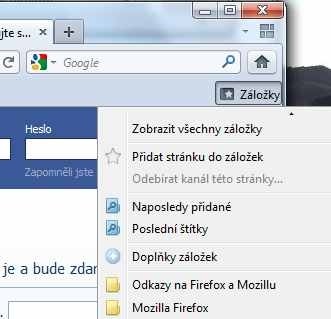
Krok 7.
Zcela nový pohled na práci se záložkami vám umožní vytvořit funkce Panorama. Díky této funkci můžete vytvářet skupiny záložek pro účely pozdějšího prohlížení. Tato funkce vám pomůže udržet přehled a uspořádání v oblasti záložek. Klepněte na ikonu nacházející se vpravo od panelu záložek a z místní nabídky, která se objeví, vyberte příkaz Skupiny panelů. Tento příkaz následně zobrazí všechny otevřené záložky a umožní vám je různě uspořádat.

Krok 8.
Chcete-li vytvořit novou skupinu, vytáhněte libovolnou záložku z hlavní skupiny a další záložky táhněte nahoru na ni. Funkci Panorama ukončíte jednoduše tak, že klepnete na libovolnou záložku. Ihned dojde k otevření záložky a všech záložek ve skupině, nicméně aktivní bude pouze ta, na kterou jste klikli. Chcete-li otevřít jinou skupinu záložek, přepněte se znovu do režimu Panorama a vyberte novou záložku.
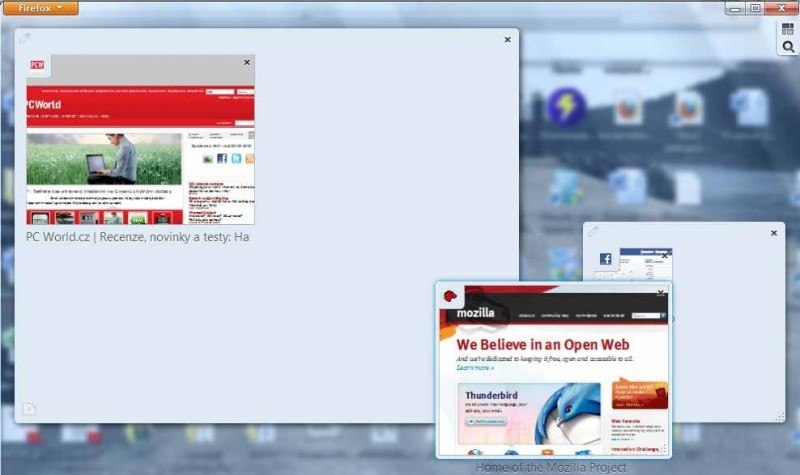
Krok 9.
Firefox 4 obsahuje nového správce doplňků, který dokáže vyhledávat a následně instalovat doplňky daleko jednodušeji. Nyní už není nutné pro instalaci doplňků restartovat prohlížeč. Klepněte na tlačítko Firefox a z nabídky, která se objeví, vyberte položku Správce doplňků. Všimněte si čtyř skupin: Získání doplňků, Rozšíření, Vzhled a Zásuvné moduly.
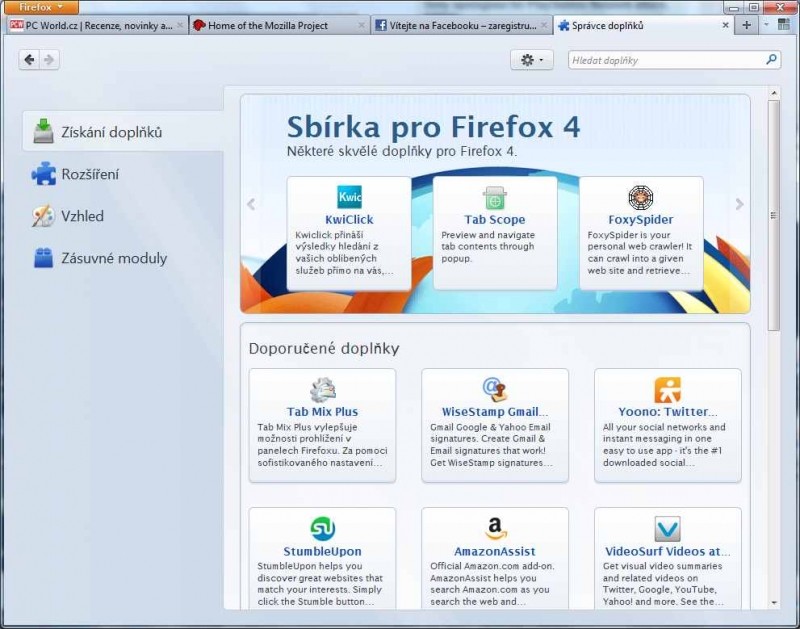
Zbývajících 5 kroků našeho průvodce vám přineseme zítra.







































